word 表格自动换行 word文档表格单元格自动换行设置方法
更新时间:2024-01-25 15:01:55作者:xtang
在日常工作和学习中,我们经常会使用Word文档来编辑和整理各种内容,而表格作为Word文档中常用的元素之一,其功能强大而灵活,能够帮助我们更好地组织和展示数据。有时候我们在表格中输入的内容过多,导致单元格中的文字无法完全显示出来,这就需要进行自动换行设置。如何在Word文档的表格中实现单元格的自动换行呢?在本文中我们将介绍一种简单而实用的方法,帮助大家解决这个问题。
步骤如下:
1.在word中,点击【插入】->【表格】,插入一个表格。
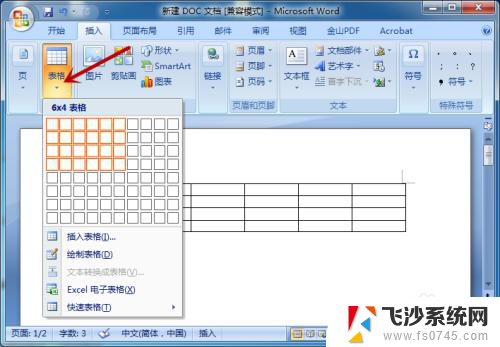
2.接下来,选择表格区域,鼠标右击。
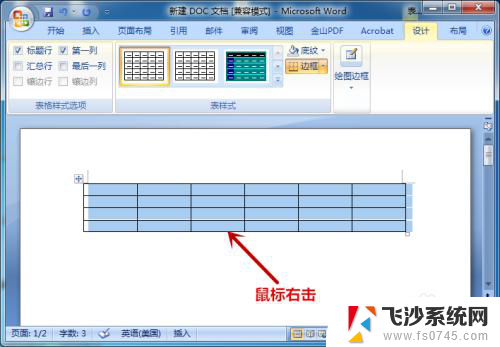
3.找到【表格属性】选项并点击。
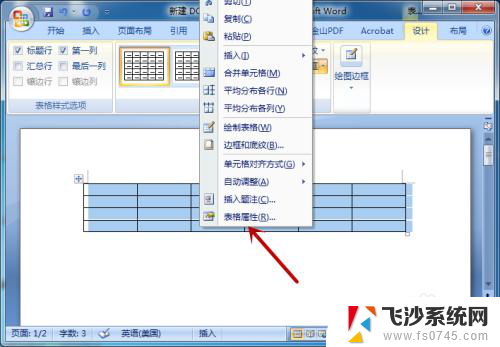
4.打开表格属性后,点击【单元格】选项。
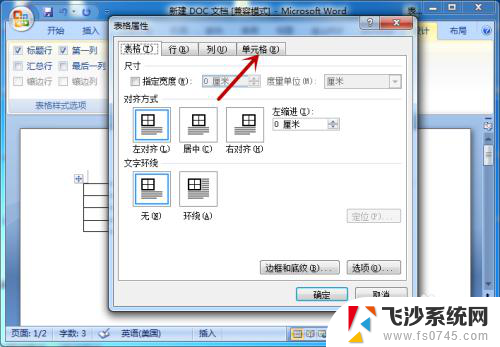
5.在单元格下方,点击【选项】。
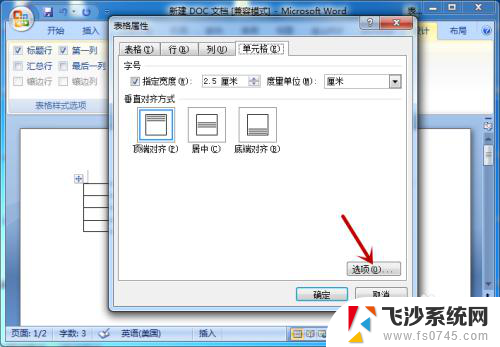
6.找到并勾选【自动换行】,点击【确定】。
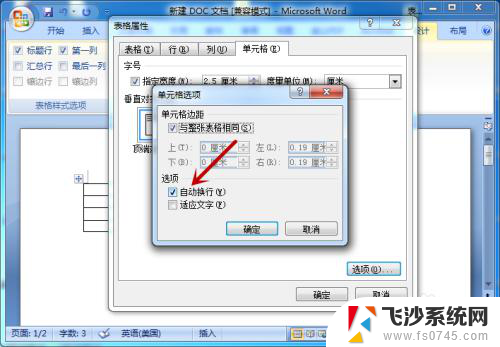
7.设置完成,在表格输入文字后即可自动换行。
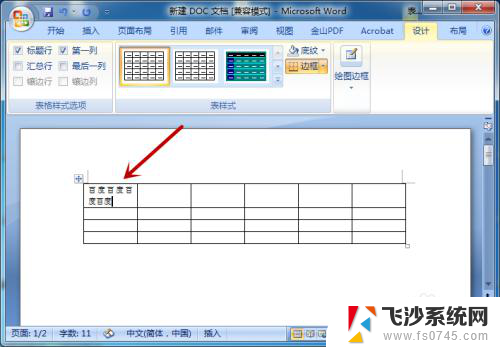
以上就是word表格自动换行的全部内容,如果您遇到类似情况,可以按照以上方法解决,希望这些方法能对您有所帮助。
word 表格自动换行 word文档表格单元格自动换行设置方法相关教程
-
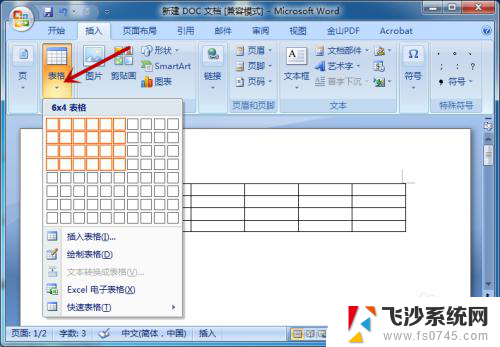 word表格里怎么自动换行 Word文档表格单元格自动换行设置方法
word表格里怎么自动换行 Word文档表格单元格自动换行设置方法2024-04-05
-
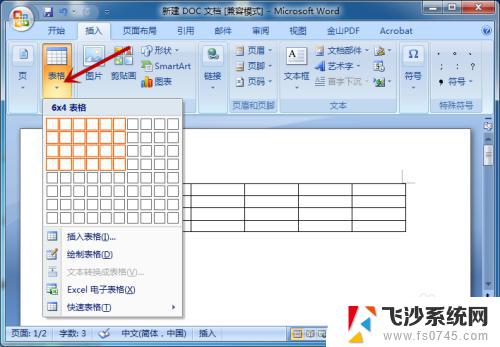 word 表格 换行 Word文档中表格单元格的自动换行设置方法
word 表格 换行 Word文档中表格单元格的自动换行设置方法2024-02-11
-
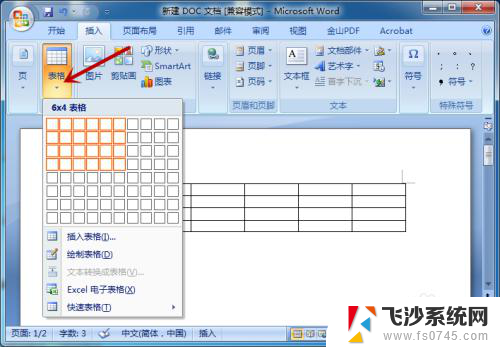 表格里如何自动换行 Word表格单元格怎样设置自动换行
表格里如何自动换行 Word表格单元格怎样设置自动换行2023-11-19
-
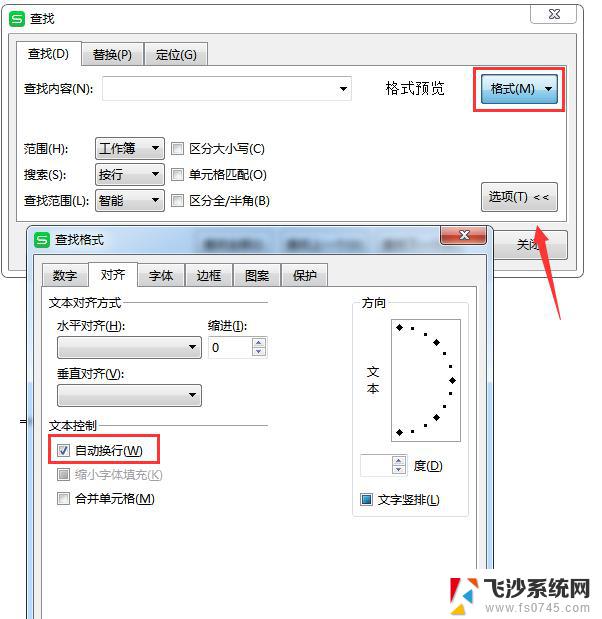 wps如何快速查找到表格中的自动换行的单元格 如何在wps表格中快速定位自动换行的单元格
wps如何快速查找到表格中的自动换行的单元格 如何在wps表格中快速定位自动换行的单元格2024-01-27
- wps怎么查找单元格的数据产生了自动换行 wps怎么查找含有自动换行的单元格数据
- excel表格内怎么回车换行 怎样在Excel单元格内回车换行
- wps如何自动合并表格 wps表格如何自动合并单元格
- 表格设置行距怎么设置 Word表格行距调整的常用方法
- word怎么调表格间距 WORD表格单元格间距调整方法
- word怎么调表格间距 WORD 插入表格 单元格间距设置
- 电脑怎么打印机连接打印机 电脑连接打印机的步骤详解
- excel汇总表怎么取分表数据 Excel 如何合并多个分表数据到总表
- 笔记本没有鼠标箭头怎么办 电脑鼠标箭头消失了怎么回事
- 笔记本连接wifi但是不能上网 笔记本连接无线网络但无法打开网页怎么办
- 戴尔截屏快捷键 戴尔笔记本电脑截图快捷键是什么
- word中如何合并单元格 word文档合并单元格教程
电脑教程推荐
- 1 word上方的横线怎么删除 word文档如何去掉顶部横线
- 2 workstation12 密钥 VMware12虚拟机激活教程
- 3 苹果12pro怎么连接无线耳机 iphone12耳机连接不上怎么办
- 4 windows压缩文件管理器 Windows 10资源管理器怎么压缩文件
- 5 微信怎么设置提醒不显示内容 如何在微信收到信息时不显示消息内容
- 6 电脑qq怎样删除聊天记录 电脑上QQ聊天记录删除方法
- 7 电脑wps无法卸载 wps office彻底卸载步骤
- 8 电脑按什么重启 快捷键让电脑重启的方法
- 9 电脑桌面横屏了,怎么切换回来 电脑显示屏从横屏切换为竖屏的方法
- 10 excel如何忽略错误 Excel如何忽略所有错误